- エミュファンTOP
- PCエンジンエミュレータ
- YAMEエミュガイド
- YAME設定方法



YAMEの設定方法
PCエンジンエミュレータ YAMEの設定方法の紹介
まずは、簡単なYAMEの初期設定を確認しておく
YAMEのコントローラーの設定を確認/変更する
デフォルト設定のままでもプレイは可能ですが、プレイ前に基本設定・デフォルトキーの確認をお勧めします。
もし、操作しずらいと感じたら・・好みに合ったキー設定を行いましょう。
コントローラーの確認/設定方法
YAMEのメインメニュー「設定→詳細」から「入力」を選びます
YAMEメニューから確認
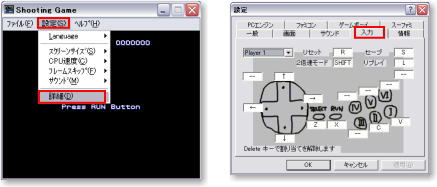
デフォルトのエミュレータYAMEのキーボード設定(コントローラー)が表示されます。
変更する場合には、変更したいキーをクリックして選び・・キーボード上の割り当てたいキーを入力し「OK」で完了です。
デフォルト/コントロールキー 一覧表
コントローラー |
PC キーボード |
|---|---|
十字キー |
↑ ↓ ← → (カーソルキー) |
RUN |
X |
セレクトボタン |
Z |
リセットボタン |
R |
Ⅰボタン |
V |
Ⅱボタン |
C |
セーブ |
S |
リプレイ |
L |
2倍速モード |
Shiftキー |
その他・便利機能
どこでもセーブ/ロード機能
YAMEではゲーム中、いつでもキーひとつで瞬時にセーブ/ロードが出来ます。
ゲームのセーブ/ロード機能はPCキーボードで
クイックセーブは「S」
クイックロードは「L」
また、YAMEメニューの「ファイル」からもセーブ・ロードをする事も出来ます。
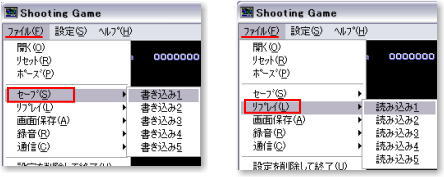
倍速/スロープレイ
2倍速プレイ:ゲームプレイ中にShift(シフト)キーを押すと倍速プレイが可能です。
スロープレイ:「設定→CPU変更」項目でCPU速度設定を変更(LOW~HI)
LOW側に変更すればシューティングなのでスローでプレイが可能です。

【関連ページの紹介】
・YAME情報メイン
・YAMEの使い方
・PCエンジンエミュレーターの紹介